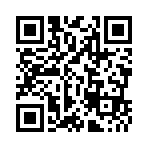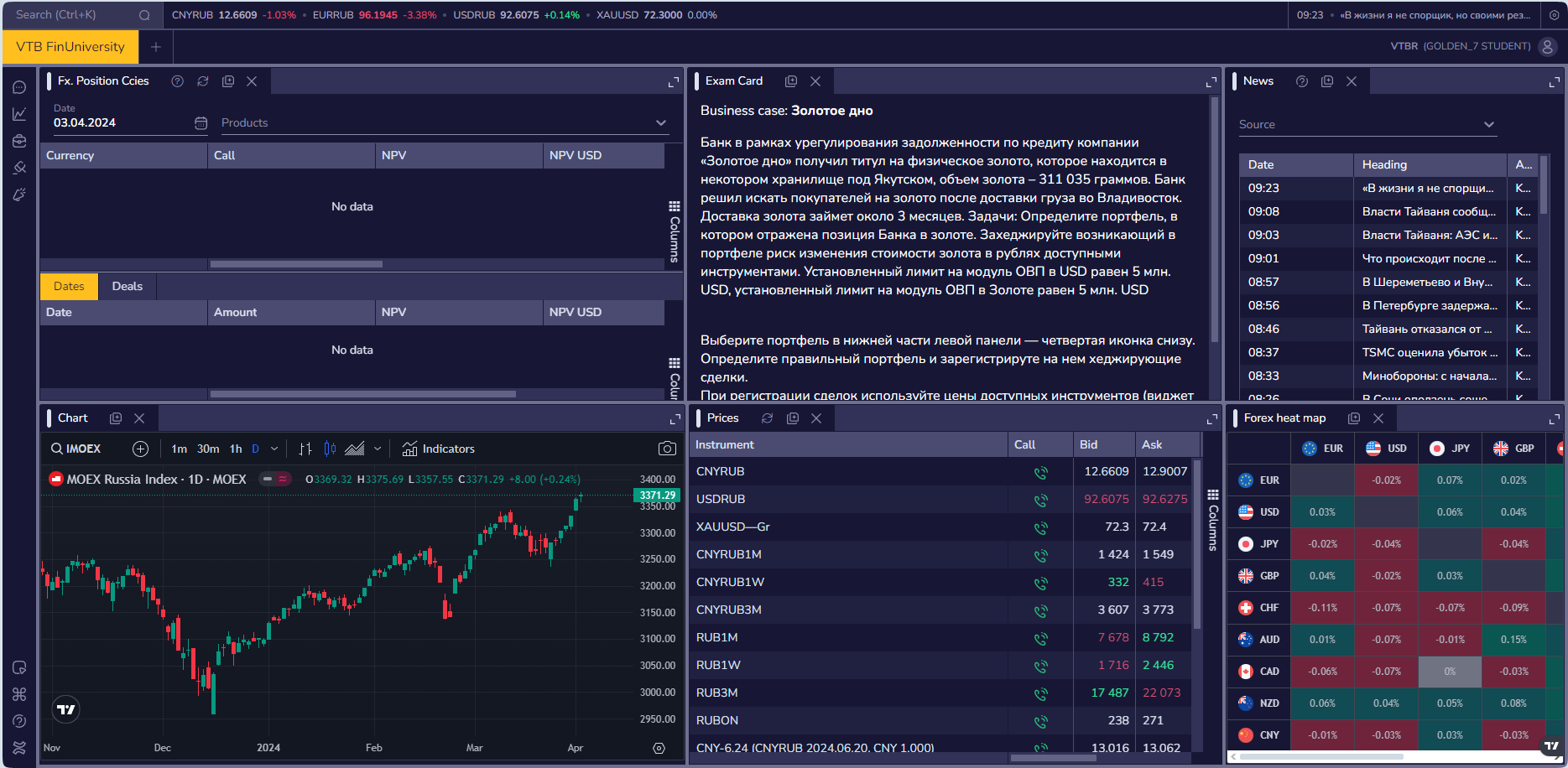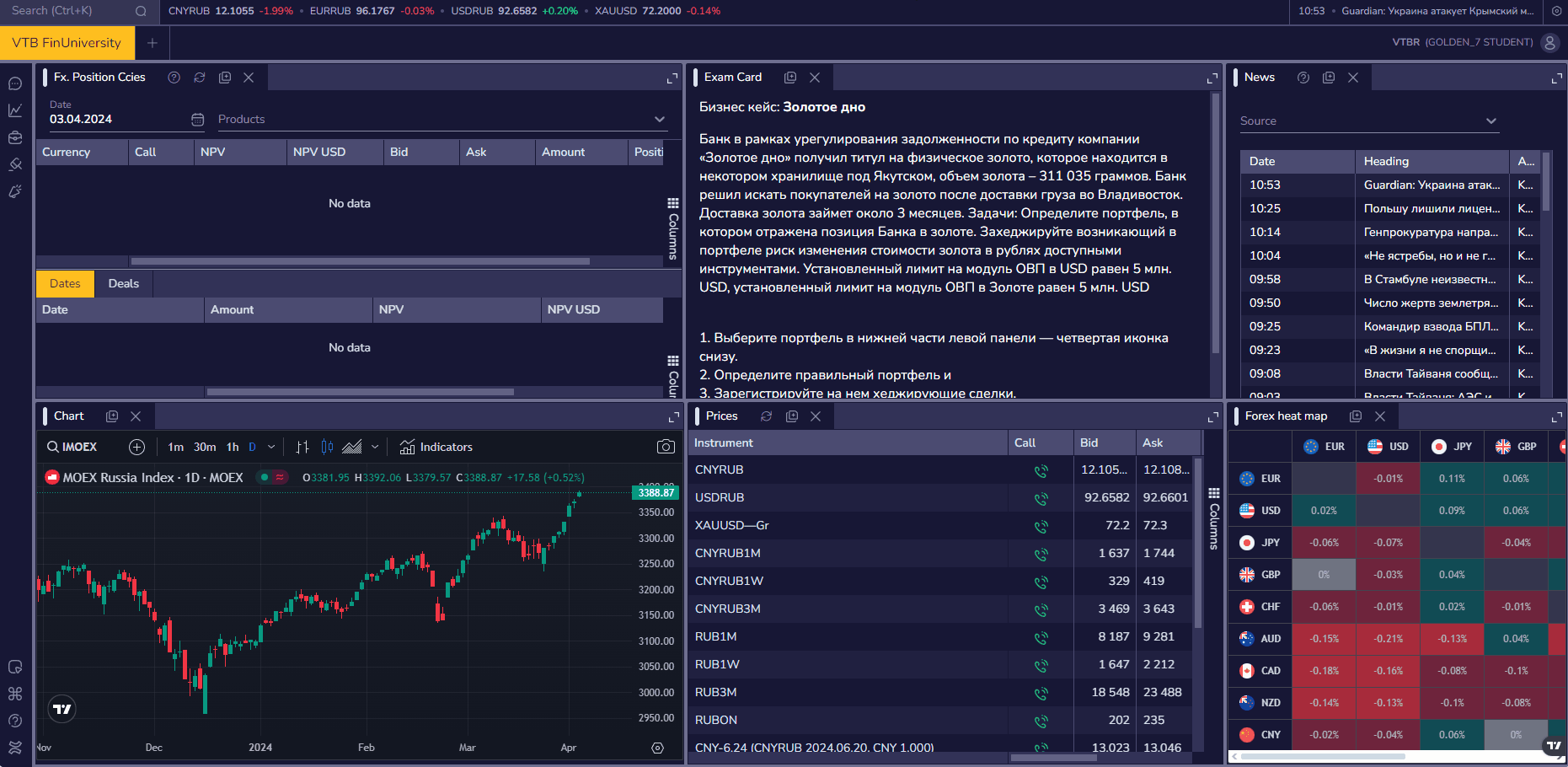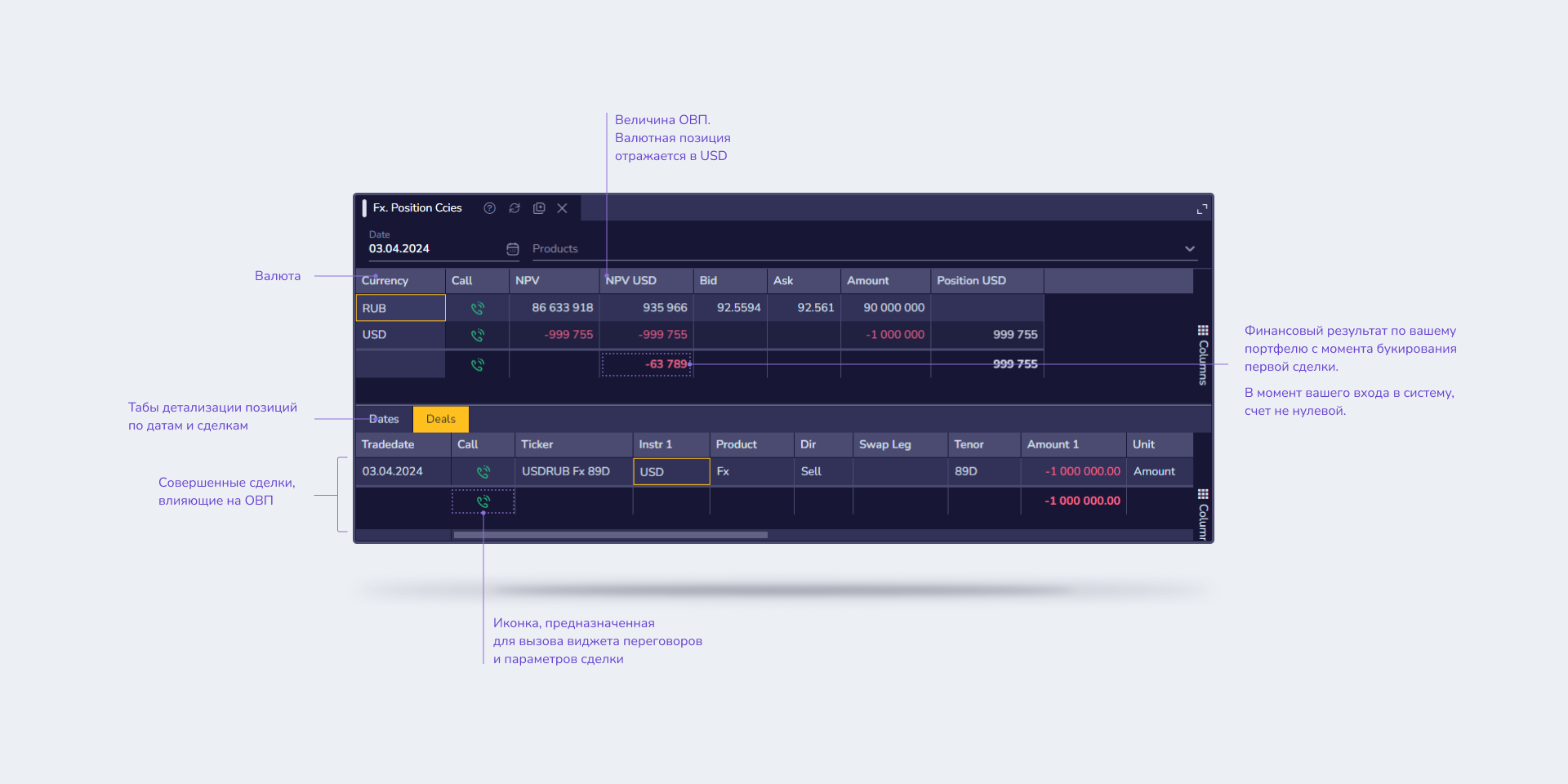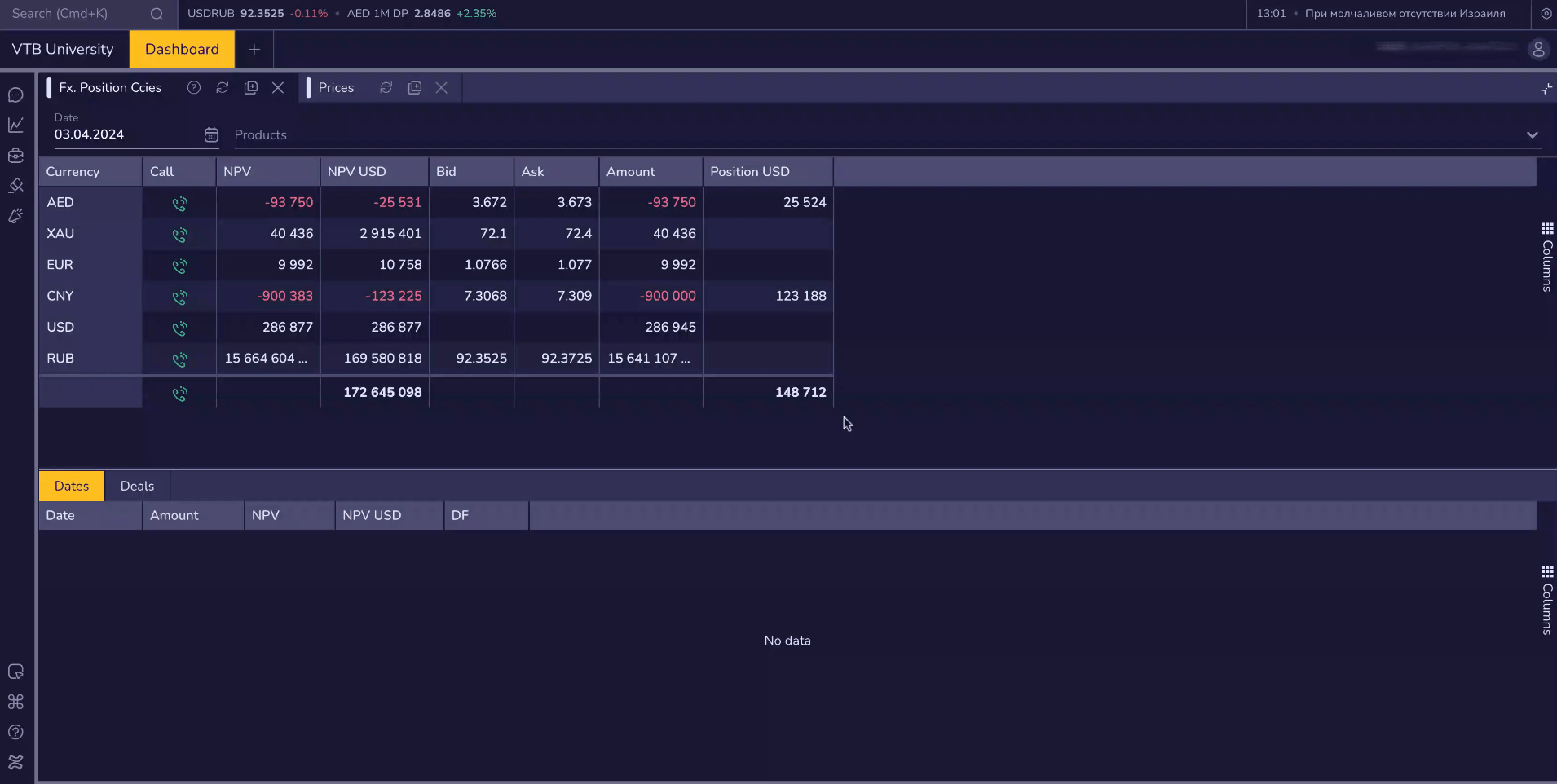Терминал ТО (Торговые операции)
Время работы терминала
- Дата: 04 апреля 2024 года
- Время начала: 15:40:00
- Время окончания: 17:10:00
- Время работы одной сессии: 45 минут, таймер запускается после первой авторизации в системе
Ссылка на вход в систему
Ссылка на терминал: https://rt.university.softwell.ru/ |
Вход в систему
Логин и пароль предоставляется отдельно, непосредственно перед экзаменом
Важная информация
Время работы сессии каждого пользователя ограничена 45 минутами. Таймер запускается после первой авторизации. После завершения указанного времени пользователь будет отключен от системы и заблокирован.
Пользователь самостоятельно следит за количеством оставшегося времени
Оценка результатов
Итоговый балл оценивается как сумма нескольких компонент:
- Корректный выбор портфеля для хеджирования риска клиента
- участник выбрал правильный портфель для хеджирования: + 5 баллов
- участник выбрал правильный портфель, но другие портфели тоже изменялись: 0 баллов
- участник выбрал неправильный портфель: - 5 баллов
- Соблюдение лимитов рыночного риска по итогам хеджирования
- Участник снизил уровень риска относительно первоначального значения, но использование лимита на время завершения торгов выше уровня установленного лимита + 5 баллов
- Участник снизил или оставил прежним уровень риска и уложился в лимит: + 10 баллов
- участник не снизил уровень риска относительно первоначального значения: - 5 баллов
- Итоговый финансовый результат:
- дополнительный балл за финансовый результат получают первые 10 участников, отсортированных по финансовому результату в порядке убывания
- первое место: + 5 баллов
- второе место: + 4.5 балла
- третье место: + 4 балла
- …
- десятое место: + 0.5 балла
- Если баллы равны, то победитель определяется по времени логина в систему (кто раньше – тот выше)
Презентация
Ниже представлена презентация "Терминал Торговые операции, выставка «Автоматизированные системы в работе банкира»"
Инструкция
Тема: «Торговые операции. RuTerminal»
Данная инструкция предназначена для студентов старших курсов экономических факультетов и банковских школ. Целью документа является краткое ознакомление с основными функциями системы Ruterminal про проведении семинаров и экзаменов:
- Описание виджетов и их возможностей
- Работа со сделками
- Мониторинг позиций
- Настройка отображения данных
🔷Регистрация сделок
В терминале вызов параметров сделки может проходить несколькими способами. На семинаре рекомендуем использовать предустановленный виджет: «FxPosition Ccies»
Скриншот №2: Основные параметра виджета
Подсказка
Для того чтобы было комфортней работать с виджетами, вы можете их перемещать по рабочему столу, а также изменять размеры, уменьшая или увеличивая область отображения информации внутри виджетов. Подробная инструкция по работе со столами представлена на странице Виртуальные рабочие столы.
Также воспользуйтесь функцией: «Autosize All Columns» (ПКМ по заголовку любой из колонок таблицы) для того, чтобы автоматически отформатировать данные внутри таблиц.
Результаты
Результаты будут доступны после 17:30
пример отчета с результатами
| Student | Tradebooks | Risk | P & L | Total | |||
| Login | Card | Required | Rank | Rank | Gain | Rank | Rank |
| kornuhov@vtb.ru | Холодильники от Васи | Tradebook 1. Kornuhov | 0 | 10 | 179 579 | 5 | 15 |
| vasya_1@softwell.ru | Холодильники от Васи | Tradebook 1. Vasya. 1 | -5 | 10 | 0 | 4 | 9 |
| vasya_3@softwell.ru | Холодильники от Васи | Tradebook 1. Vasya. 3 | -5 | 10 | 0 | 3,5 | 8,5 |
| vasya_4@softwell.ru | Холодильники от Васи | Tradebook 1. Vasya. 4 | -5 | 10 | 0 | 3 | 8 |
| vasya_5@softwell.ru | Холодильники от Васи | Tradebook 1. Vasya. 5 | -5 | 10 | 0 | 2,5 | 7,5 |
| vasya_6@softwell.ru | Холодильники от Васи | Tradebook 1. Vasya. 6 | -5 | 10 | 0 | 2 | 7 |
| vasya_7@softwell.ru | Холодильники от Васи | Tradebook 1. Vasya. 7 | -5 | 10 | 0 | 1,5 | 6,5 |
| odintsov_1@softwell.ru | Одинцовская нефть | Tradebook 3. Odintsov. 1 | -5 | 10 | 0 | 0 | 5 |
| odintsov_2@softwell.ru | Одинцовская нефть | Tradebook 3. Odintsov. 2 | -5 | 10 | 0 | 0 | 5 |
| odintsov_3@softwell.ru | Одинцовская нефть | Tradebook 3. Odintsov. 3 | -5 | 10 | 0 | 0 | 5 |
| odintsov_4@softwell.ru | Одинцовская нефть | Tradebook 3. Odintsov. 4 | -5 | 10 | 0 | 0 | 5 |
| odintsov_5@softwell.ru | Одинцовская нефть | Tradebook 3. Odintsov. 5 | -5 | 10 | 0 | 0 | 5 |
| odintsov_6@softwell.ru | Одинцовская нефть | Tradebook 3. Odintsov. 6 | -5 | 10 | 0 | 0 | 5 |
| odintsov_7@softwell.ru | Одинцовская нефть | Tradebook 3. Odintsov. 7 | -5 | 10 | 0 | 0 | 5 |
| vasya_2@softwell.ru | Холодильники от Васи | Tradebook 1. Vasya. 2 | -5 | 10 | 0 | 0 | 5 |
| siegfried_1@softwell.ru | Штаны Зигфрида | Tradebook 2. Siegfried. 1 | -5 | 5 | 0 | 1 | 1 |
| siegfried_2@softwell.ru | Штаны Зигфрида | Tradebook 2. Siegfried. 2 | -5 | 5 | 0 | 0,5 | 0,5 |
| golden_1@softwell.ru | Золотое дно | Tradebook 4. Golden. 1 | -5 | 5 | 0 | 0 | 0 |
| golden_2@softwell.ru | Золотое дно | Tradebook 4. Golden. 2 | -5 | 5 | 0 | 0 | 0 |
| golden_3@softwell.ru | Золотое дно | Tradebook 4. Golden. 3 | -5 | 5 | 0 | 0 | 0 |
| golden_4@softwell.ru | Золотое дно | Tradebook 4. Golden. 4 | -5 | 5 | 0 | 0 | 0 |
| golden_5@softwell.ru | Золотое дно | Tradebook 4. Golden. 5 | -5 | 5 | 0 | 0 | 0 |
| golden_6@softwell.ru | Золотое дно | Tradebook 4. Golden. 6 | -5 | 5 | 0 | 0 | 0 |
| golden_7@softwell.ru | Золотое дно | Tradebook 4. Golden. 7 | -5 | 5 | 0 | 0 | 0 |
| siegfried_3@softwell.ru | Штаны Зигфрида | Tradebook 2. Siegfried. 3 | -5 | 5 | 0 | 0 | 0 |
| siegfried_4@softwell.ru | Штаны Зигфрида | Tradebook 2. Siegfried. 4 | -5 | 5 | 0 | 0 | 0 |
| siegfried_5@softwell.ru | Штаны Зигфрида | Tradebook 2. Siegfried. 5 | -5 | 5 | 0 | 0 | 0 |
| siegfried_6@softwell.ru | Штаны Зигфрида | Tradebook 2. Siegfried. 6 | -5 | 5 | 0 | 0 | 0 |
| siegfried_7@softwell.ru | Штаны Зигфрида | Tradebook 2. Siegfried. 7 | -5 | 5 | 0 | 0 | 0 |
| igor.zhdanov@vtb.ru | Золотое дно | Tradebook 4. Zhdanov | -5 | -5 | 57 742 | 4,5 | -5,5 |